sábado, julio 28, 2007
[Soft - Windows XP] Configurar servidor SMTP de Windows para reenvío de correos
Con este artículo conseguiremos la posibilidad de enviar correos electrónicos usando el servidor SMTP que incluye Windows XP Professional o Windows 2003 Server a un servidor SMTP externo con autenticación.
¿Qué sentido podemos encontrar a esto? programas como Backup Exec for Windows Servers que envían correos electrónicos de notificación al administrador sólo pueden hacerlo mediante un servidor SMTP sin autenticación. Con el servidor SMTP de Windows podemos recibir esos correos sin autenticación y reenviarlos a un servidor SMTP externo de Internet que sí tiene autenticación.
Este mismo servidor se incluye en Windows 2000 Server, pero he realizado la prueba usando la misma configuración que aqui voy a exponer y no he tenido resultados satisfactorios.
Comenzamos por instalar el servidor SMTP, ya que por defecto no se instala con Windows.
1. Instalación
Botón Inicio->Panel de control
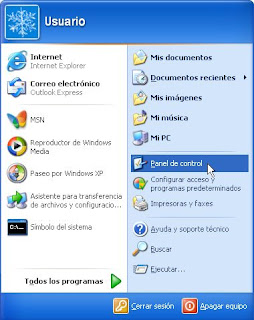
Clic en Agregar o quitar programas.
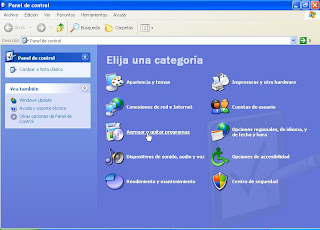
Clic en Agregar o quitar componentes de Windows
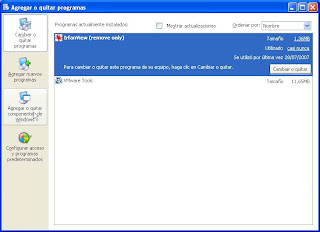
Nos desplazamos en la lista hasta Servicios de Internet Information Server (IIS), lo seleccionamos y pulsamos Detalles.
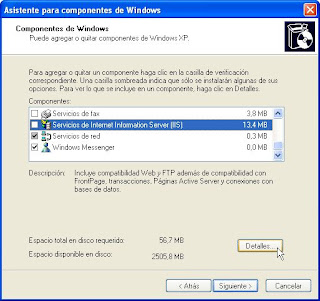
Marcamos Servicio SMTP y pulsamos Aceptar.
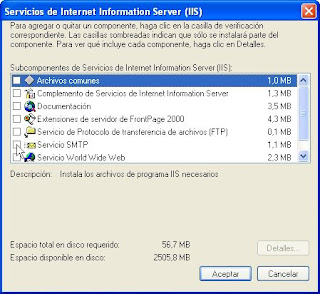
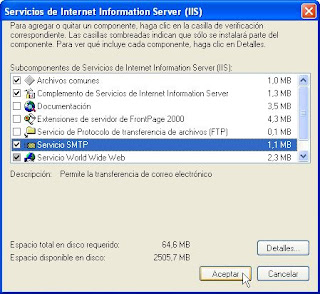
Volvemos a la ventana anterior y pulsamos Siguiente.
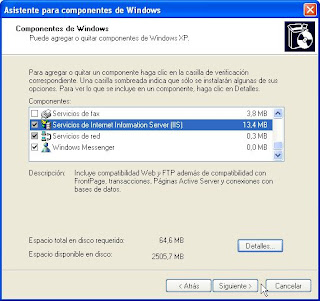
Nos pedirá el CD de instalación de Windows XP Professional. Lo insertamos en la unidad y pulsamos Aceptar.

Comenzará la instalación...
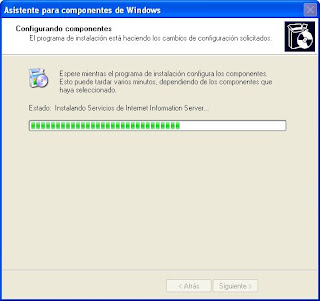
Cuando finalice la instalación, nos aparecerá la siguiente ventana y pulsamos el Finalizar.
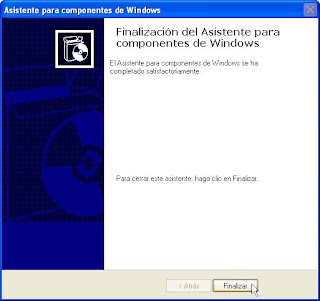
2. Configuración
De nuevo vamos a botón Inicio->Panel de control y hacemos clic en Rendimiento y mantenimiento.
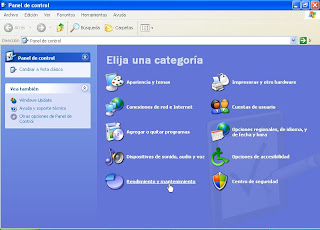
Clic en Herramientas administrativas.
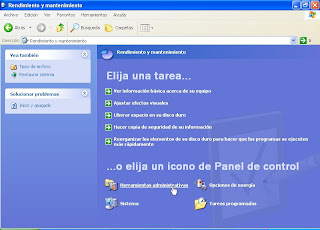
Clic en Servicios de Internet.
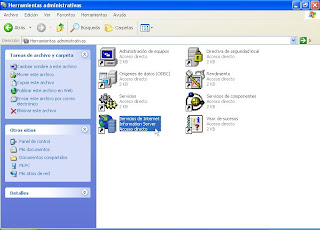
Botón derecho sobre Servidor virtual SMTP predeterminado y luego en Propiedades.
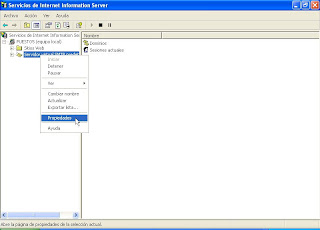
Nos aparecerá la siguiente ventana.

Hacemos clic en la pestaña Acceso.

Hacemos clic en Retransmisión y luego pulsamos el botón Agregar.

Escribimos la dirección 127.0.0.1 en Un único equipo y pulsamos el botón Aceptar.
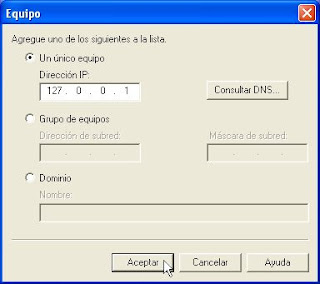
Volvemos a la ventana anterior y pulsamos el botón Aceptar.

Hacemos clic en la pestaña Entrega.
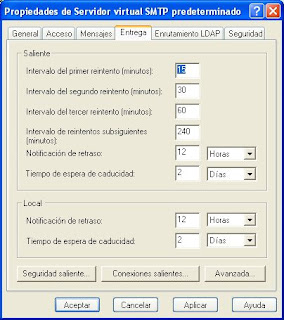
Pulsamos el botón Seguridad saliente y escribimos los datos tal y como aparecen en la siguiente ventana. El nombre de usuario y contraseña pertenecerán a una cuenta dada de alta en el servidor SMTP externo. Pulsamos el botón Aceptar.

Hacemos clic en el botón Avanzada.
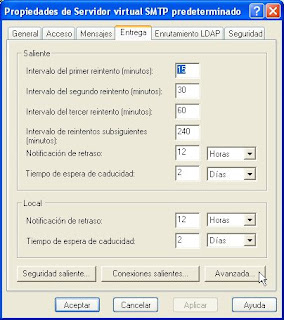
Escribimos los siguientes valores, donde direccion_serv_smtp_externo es la dirección del servidor SMTP externo que vamos a usar. Pulsamos el botón Aceptar.

Pulsamos el botón Aceptar.
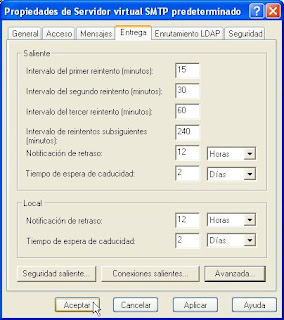
Reiniciamos el servidor STMP...
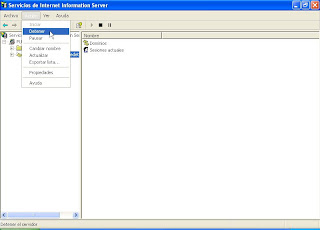
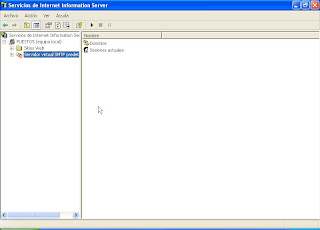
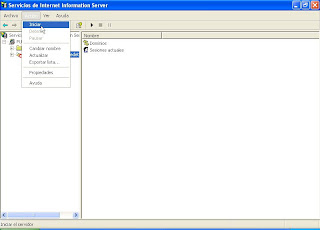
Ya sólo nos queda configurar en el programa que realiza el envío de correos electrónicos la dirección 127.0.0.1 del servidor SMTP.
Existen muchas opciones configurables en el servidor SMTP de Windows que no he explicado por no alargar el artículo, sólo me he limitado a conseguir realizar el reenvío.
¿Qué sentido podemos encontrar a esto? programas como Backup Exec for Windows Servers que envían correos electrónicos de notificación al administrador sólo pueden hacerlo mediante un servidor SMTP sin autenticación. Con el servidor SMTP de Windows podemos recibir esos correos sin autenticación y reenviarlos a un servidor SMTP externo de Internet que sí tiene autenticación.
Este mismo servidor se incluye en Windows 2000 Server, pero he realizado la prueba usando la misma configuración que aqui voy a exponer y no he tenido resultados satisfactorios.
Comenzamos por instalar el servidor SMTP, ya que por defecto no se instala con Windows.
1. Instalación
Botón Inicio->Panel de control
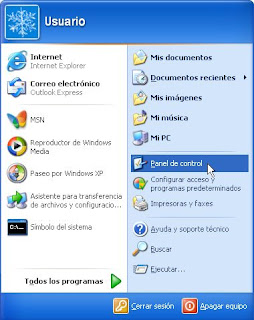
Clic en Agregar o quitar programas.
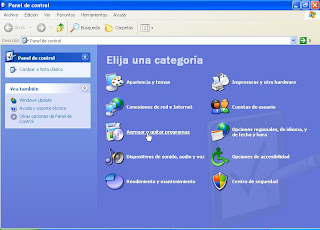
Clic en Agregar o quitar componentes de Windows
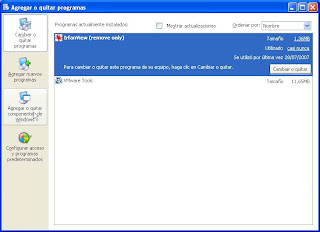
Nos desplazamos en la lista hasta Servicios de Internet Information Server (IIS), lo seleccionamos y pulsamos Detalles.
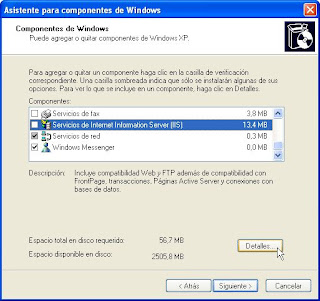
Marcamos Servicio SMTP y pulsamos Aceptar.
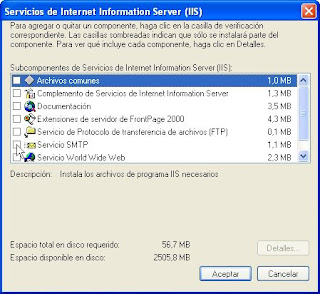
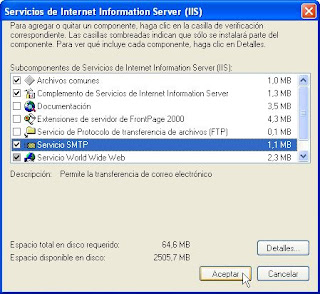
Volvemos a la ventana anterior y pulsamos Siguiente.
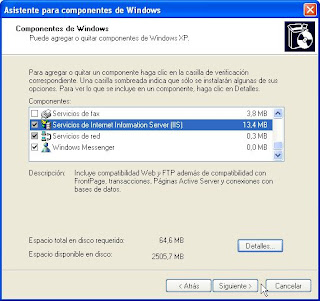
Nos pedirá el CD de instalación de Windows XP Professional. Lo insertamos en la unidad y pulsamos Aceptar.

Comenzará la instalación...
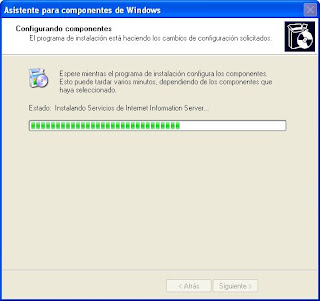
Cuando finalice la instalación, nos aparecerá la siguiente ventana y pulsamos el Finalizar.
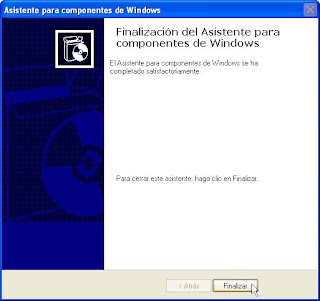
2. Configuración
De nuevo vamos a botón Inicio->Panel de control y hacemos clic en Rendimiento y mantenimiento.
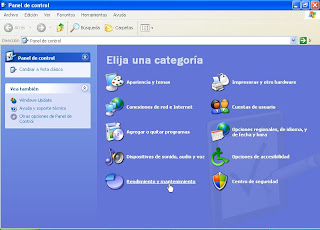
Clic en Herramientas administrativas.
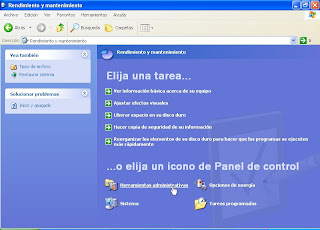
Clic en Servicios de Internet.
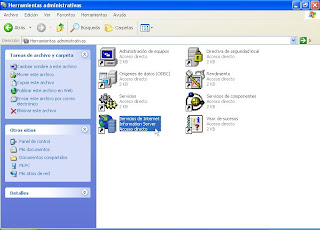
Botón derecho sobre Servidor virtual SMTP predeterminado y luego en Propiedades.
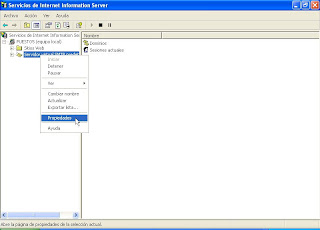
Nos aparecerá la siguiente ventana.

Hacemos clic en la pestaña Acceso.

Hacemos clic en Retransmisión y luego pulsamos el botón Agregar.

Escribimos la dirección 127.0.0.1 en Un único equipo y pulsamos el botón Aceptar.
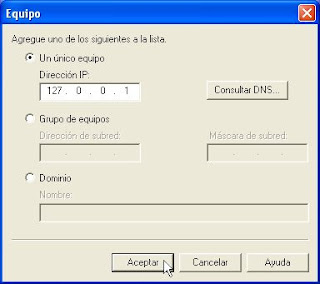
Volvemos a la ventana anterior y pulsamos el botón Aceptar.

Hacemos clic en la pestaña Entrega.
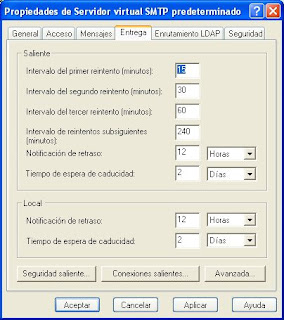
Pulsamos el botón Seguridad saliente y escribimos los datos tal y como aparecen en la siguiente ventana. El nombre de usuario y contraseña pertenecerán a una cuenta dada de alta en el servidor SMTP externo. Pulsamos el botón Aceptar.

Hacemos clic en el botón Avanzada.
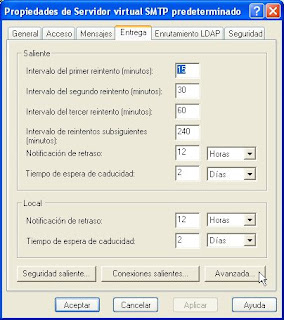
Escribimos los siguientes valores, donde direccion_serv_smtp_externo es la dirección del servidor SMTP externo que vamos a usar. Pulsamos el botón Aceptar.

Pulsamos el botón Aceptar.
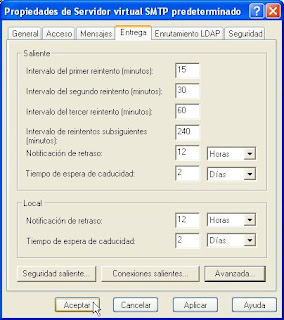
Reiniciamos el servidor STMP...
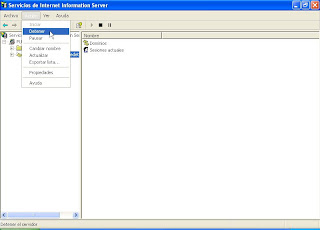
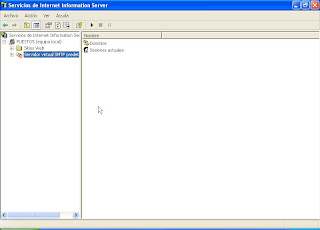
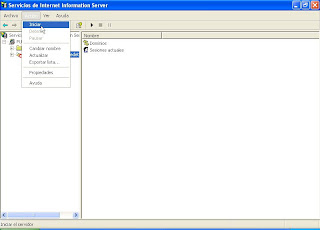
Ya sólo nos queda configurar en el programa que realiza el envío de correos electrónicos la dirección 127.0.0.1 del servidor SMTP.
Existen muchas opciones configurables en el servidor SMTP de Windows que no he explicado por no alargar el artículo, sólo me he limitado a conseguir realizar el reenvío.
